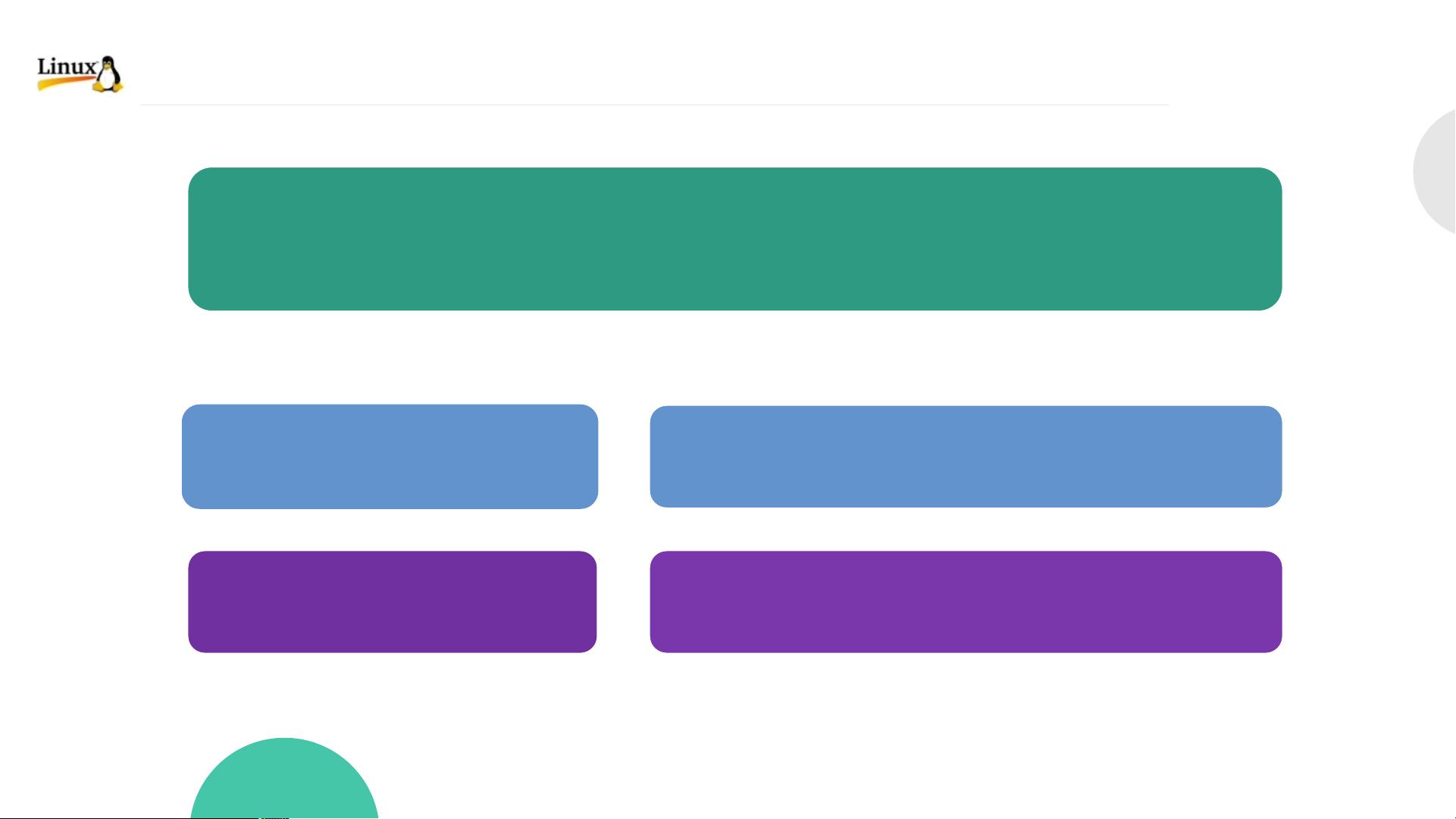VMware Workstation安装指南:打造Linux虚拟机
版权申诉
94 浏览量
更新于2024-06-29
收藏 939KB PPTX 举报
"本课程是关于Linux操作系统的基础学习,主要涵盖了虚拟机软件VMware Workstation的安装过程。"
在IT领域,特别是操作系统的学习和实验环境中,虚拟机扮演着至关重要的角色。虚拟机允许用户在一台物理主机上同时运行多个独立的计算环境,每个环境可以配置不同的操作系统和软件,而不会互相干扰。这样,我们可以在一个安全的隔离环境中测试新软件、研究操作系统或进行故障排除,而不会影响到主系统。
虚拟机的概念是通过软件模拟出一套完整的硬件系统,包括CPU、内存、硬盘和网络设备等,使得操作系统认为它正在控制一个真实的物理机器。虚拟机软件如VMware Workstation和VirtualBox,就是实现这一功能的工具。
VMware Workstation是一款商业级的虚拟机软件,以其强大的功能和优秀的性能著称。它可以支持多种操作系统,包括各种版本的Windows、Linux、macOS等,并且允许用户在不同的虚拟机之间无缝迁移和共享数据。与开源的VirtualBox相比,VMware Workstation通常提供更高级的特性,如更好的硬件兼容性、更流畅的图形处理和更高效的资源管理。
VMware Workstation的安装过程相对直观,一般包含以下步骤:
1. 访问VMware的官方网站(www.vmware.com/cn):首先,你需要前往VMware的官方网站,找到适合你的操作系统的VMware Workstation版本进行下载。确保选择正确的版本,例如Windows或Linux版本。
2. 下载安装文件:在下载页面,按照提示下载VMware Workstation的安装包。这通常是一个.exe文件(对于Windows)或.run文件(对于Linux)。
3. 安装程序的运行:双击下载的安装文件启动安装向导。按照向导的指示,接受许可协议,选择安装路径,以及自定义安装选项。
4. 配置和激活:在安装过程中,你可能需要配置一些设置,比如是否创建桌面快捷方式。安装完成后,如果使用的是试用版,你可能需要激活产品,输入许可证密钥。
5. 创建虚拟机:安装完毕后,打开VMware Workstation,就可以开始创建新的虚拟机了。你需要选择操作系统类型,分配硬件资源(如CPU核心数、内存大小、硬盘容量),然后导入或安装操作系统镜像文件。
6. 开始使用:一旦虚拟机配置完成,你就可以启动虚拟机,开始在独立的环境中安装和使用操作系统。
通过VMware Workstation,学习者可以轻松地在Linux环境下实践各种操作,例如命令行操作、系统服务配置、网络设置等,这对于理解和掌握Linux操作系统至关重要。同时,由于虚拟机的隔离性,即便是初学者也可以大胆尝试,而不用担心可能对主机系统造成的影响。
166 浏览量
520 浏览量
2022-11-02 上传
2022-11-02 上传
2022-11-30 上传
2022-11-02 上传
2022-11-24 上传
2024-04-15 上传
知识世界
- 粉丝: 375
最新资源
- 创建dataproject数据库以支持MINI-PROJECT-STATEMENT-BACKEND-ST2
- 台湾县市界限数据包2019版 - GIS格式解读
- Unity3D实现Web交互功能详解
- Microsoft DP-100考试转储:90天免费更新
- C语言源码实现:寻找最大最小数算法
- Zookeeper 3.4.6版本快速部署指南
- Autopolyfiller: 精确应用JavaScript Polyfills的工具
- html54stock 0314版股票行情源码深度解析
- Linkit7688DUO开发板与Ardunio模块通信及控制范例
- 利用JavaScript构建电子商务Web应用指南
- SWA对象检测:提升检测器准确度的训练技术
- C语言项目实战案例:晶体管特性测试登录页面源码
- 网趣HTML静态购物系统:功能丰富,适合各行业网上开店
- 新版Discuz权限管理插件:越权限帖子操作指南
- 安卓音乐播放器开发实战教程
- 计算机网络教程配套习题解答指南